
إعداد جهاز التوجيه D-Link DIR-615 ليس كذلكإنها مهمة صعبة ويمكن لكل مستخدم حلها ، بغض النظر عن مستوى معرفته. ستوفر هذه المقالة خوارزمية خطوة بخطوة لحل هذه المشكلة ، وبعد ذلك يمكنك بسهولة وببساطة تكوين جهاز التوجيه الخاص بك في 15-20 دقيقة.

ينتمي هذا الطراز من جهاز التوجيه إلى الجزء الأولي. لذلك ، معداتها متواضعة جدا. هذه القائمة تشمل:
يحتوي جهاز الشبكة على 5 منافذ لـتنظيم اتصال سلكي. واحد منهم هو المدخل. يقوم بتوصيل سلك من مزود خدمة الإنترنت. الأربعة المتبقية مصممة لإنشاء شبكة سلكية. الحد الأقصى لمعدل نقل البيانات عليها هو 100M في الثانية. ولكن تجدر الإشارة إلى أن السرعة على منفذ الإدخال ستكون محدودة بواسطة الموفر. بدوره ، في الجزء اللاسلكي من شبكة الكمبيوتر ، يمكن أن تصل سرعة الذروة إلى 300 ميجابت في الثانية. يدعم الجهاز أكثر معايير Wi-Fi اليوم انتشارًا: b، g و، بالطبع، n.
تصميم مثير للاهتمام بما فيه الكفاية على الخلفيةالمنافسين هذا جهاز التوجيه تفتخر. ظاهريا ، هو صندوق أسود مصنوع على شكل شبه منحرف. على الجانب شبه المنحرف يتم عرض لوحة المؤشر. يتكون من المكونات التالية:
على الجانب الآخر من جهاز الشبكة ، يتم عرض 5 منافذ سلكية ، وأزرار إعادة التعيين ، و VPS ، والطاقة. يوجد أيضًا مقبس لتوصيل القابس من مصدر الطاقة.

من توصيل جهاز التوجيه وصنعتتضمن معلمات البرنامج الضرورية تكوين جهاز التوجيه DIR-615. Rostelecom (توجد هذه المعلمات في علامة التبويب INTERNET) ، على سبيل المثال ، يتطلب إعداد هذه المعلمات:
نترك جميع المعلمات الأخرى دون تغيير ، ويمكن فقط تعيين تلك المرتبطة بنقل البيانات اللاسلكية وفقًا لتقديرنا.
"L2TP" - يتطلب هذا النوع من الاتصال الدخولفي هذه الحالة ، تكوين جهاز التوجيه DIR-615. الخط المباشر في هذا الصدد يبرز بوضوح من بقية مقدمي الخدمات. يتم الحصول على العنوان في هذه الحالة من الموفر ، وهو ، كما في الحالة السابقة ، ديناميكي. يشار أيضا إلى اسم المستخدم وكلمة المرور المنصوص عليها في العقد لتوفير خدمات البيانات. للوصول إلى الموارد المحلية ، تحتاج إلى تنشيط تقنية UPnP (تم تحديد خانة الاختيار هذه في علامة التبويب ADVANCED NETWORK) ، وهذا هو بالضبط ما يتطلبه جهاز التوجيه DIR-615 في هذه الحالة. تم تكوين "Beeline" -connection بالكامل بعد ذلك ويمكنك متابعة التحقق.

هذا المزود أكثر تعقيدًا بكثير منفي الحالتين السابقتين ، يتم تكوين جهاز التوجيه DIR-615. يتطلب "TTK" إعداد عدد أكبر بكثير من المعلمات. تحتاج أولاً إلى إنشاء قالب اتصال في جهاز التوجيه بأي اسم (العنصر "جدار الحماية" ، العنصر الفرعي "الخوادم الافتراضية"). ثم نختار فيه الواجهة - WAN. ثم نضيف نوعين من الاتصالات إلى هذا القالب: TCP و UTP. نربط الأول منهم بالميناء 30001 ، والثاني - 30002. علاوة على ذلك ، نشير إلى أن هذه العناوين هي المنفذ الوارد والصادر. أيضًا في معلمات البروتوكول ، يجب تحديد العنوان الثابت للكمبيوتر الشخصي. تم تكوين جهاز التوجيه نفسه بالفعل للعمل مع الموفر. ولكن لا يوجد جهاز كمبيوتر. بعد ذلك ، قم بتعيين نفس العنوان الثابت على الكمبيوتر الذي تم إدخاله في ملفات تعريف جهاز التوجيه. ثم تثبيت البرنامج الخاص Pulse ++ K. في ذلك وضعنا بالضبط نفس المعلمات التي تم إدخالها في ملف تعريف جهاز التوجيه. كما نقوم بإلغاء العنونة الديناميكية وتعيين العنوان الثابت للجهاز. تحتاج أيضًا إلى إضافة هذا البرنامج إلى استثناءات جدار الحماية. في هذا البرنامج أيضًا ، حدد المربع المقابل لشبكة TTK وحدده افتراضيًا.
في هذه الحالة ، بالمقارنة مع "TTK" ، فمن الأسهل بكثير تكوين جهاز التوجيه DIR-615. يتطلب "UFANET" - الاتصال تعيين المعلمات التالية في جهاز التوجيه (علامة التبويب اتصال الإنترنت):

في المرحلة الأولى ، تكوين جهاز التوجيه DIR-615يأتي إلى جمع الدائرة. أولاً ، حدد موقع جهاز التوجيه. بالقرب منه يجب أن يكون منفذ ثابت ، والتي سوف توفر امدادات الطاقة لها. أيضًا ، يجب أن يصل السلك الوارد من المزود بسهولة إلى هذا المكان. توصية مهمة أخرى - يجب أن يكون جهاز التوجيه قريبًا من وسط المنزل أو المكتب أو الشقة. سيؤدي ذلك إلى زيادة مساحة التغطية بشكل كبير والحصول على مستوى عالٍ من إشارة الشبكة اللاسلكية. كما لا يُسمح لها أن تكون بالقرب من جهاز شبكة الصفائح المعدنية. سوف يبطئ الإشارة ويسبب التداخل. يمكن أن تحدث مشكلة مماثلة إذا كان هناك ميكروويف أو ثلاجة بجوار جهاز التوجيه.
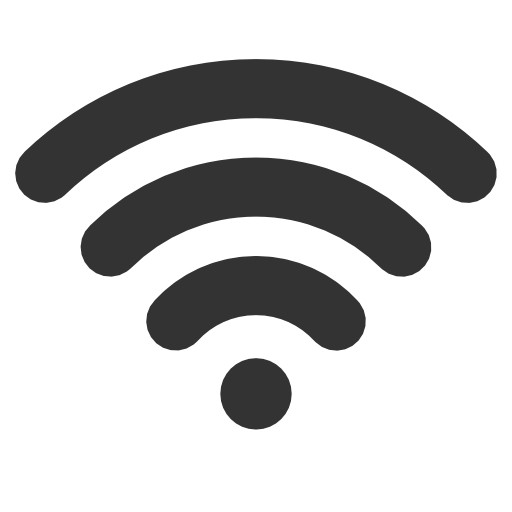
الخطوة التالية هي تكوين جهاز التوجيه DIR-615يتلخص الأمر في إعداد معلمات البرامج (المشار إليها سابقًا) في تكوين برنامج جهاز التوجيه. للقيام بذلك ، قم بتشغيل جهاز التوجيه والكمبيوتر. ثم ننتظر حتى نهاية تحميل كل منهم. ثم نطلق أيًا من متصفحات الإنترنت المثبتة على جهاز الكمبيوتر. في شريط العنوان الخاص به ، أدخل العنوان "192.168.0.1 (هذا هو عنوان جهاز التوجيه الخاص بنا في شبكة الكمبيوتر الخاصة بنا) واضغط على" ENTER ". بعد ذلك ، يظهر طلب مع تسجيل الدخول وكلمة المرور لجهاز التوجيه. في الحقل الأول والثاني من هذا الطلب ، أدخل "المسؤول". إذا لم يكن جهاز التوجيه جديدًا وقد استخدمه شخص ما بالفعل ، فيمكن تغيير هذه المعلمات. في هذه الحالة ، يجب إعادة التكوين الكامل لجهاز التوجيه إلى إعدادات المصنع. للقيام بذلك ، فقط اضغط على زر إعادة الضبط لمدة 20-25 ثانية. ثم نكرر كل شيء مرة أخرى.
بعد فتح واجهة الإعداد ،ندخل المعلمات التي تم وصفها بالتفصيل في الأقسام السابقة. بعد ذلك ، قمنا بتعيين معلمات الشبكة اللاسلكية - اسمها وكلمة المرور وطريقة التشفير (يجب اختيار WPA2 - إنها الأكثر موثوقية). في النهاية ، لا تنس حفظ كل شيء. بعد ذلك ، يوصى بإعادة تشغيل جهاز التوجيه. للقيام بذلك ، فقط اضغط على زر "الطاقة" ثم حرره. بعد ذلك ، يجب إيقاف تشغيل جهاز التوجيه. ثم تحتاج إلى التوقف - 10-15 ثانية. بعد ذلك ، قم بتشغيل جهاز التوجيه ، وبعد اكتمال التنزيل ، يصبح جاهزًا للاستخدام.

هذا يكمل تكوين جهاز التوجيه واي فاي DIR-615 وتحتاج فقط إلى التحقق من إمكانية تشغيل الأجزاء السلكية واللاسلكية في الشبكة المحلية. في الحالة الأولى ، يكفي فقط تشغيل متصفح على الكمبيوتر وإدخال أي من العناوين. إذا تم فتح صفحة البدء للموقع ، فسيتم ترتيب كل شيء ، ويمكنك البدء في اختبار الطريقة اللاسلكية لنقل المعلومات. خلاف ذلك ، فإننا نتحقق من المعلمات المدخلة في جهاز التوجيه. لكن على الأجهزة المحمولة ، يختلف ترتيب الاختبار قليلاً:

كما يمكن أن يرى من كل ما سبق ذكره ، لايعد إعداد جهاز التوجيه DIR-615 معقدًا للغاية ، كما أنه ميسور التكلفة لأي مستخدم ، حتى المبتدئين. ميزة أخرى لا جدال فيها لهذا التوجيه هي درجة عالية من الموثوقية. لذلك ، تم تكوين هذا الموجه مرة واحدة فقط ، ومن ثم يمكنك نسيانه.


























